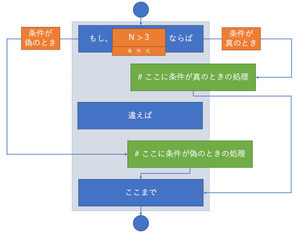今回はMicrosoft Edgeのツールバーに配置する「ダウンロードボタン」について取り上げる。ファイルをよくダウンロードするとか、ダウンロードしたファイルがどこにあるのか見失いがちなのであれば、このツールバーボタンを表示しておくと便利だろう。
→連載「意外と知らないMicrosoft Edgeの便利な使い方」の過去回はこちらを参照。
「ダウンロードボタン」を表示する
デフォルトではツールバーに表示されていないボタンの一つに「ダウンロードボタン」がある。表示・非表示の切り替えは、「設定」→「外観」にある「[ダウンロード]ボタン」で設定できる。デフォルトでは、次のようにオフになっている。
この部分をオンに変更すると、ツールバーに「↓」のようなボタンが表示される。これがダウンロードボタンだ。
まだ何もダウンロードを行っていない状態だと、ダウンロードボタンをクリックしても何も表示されない。
このボタンが役立つのは、実際にファイルをダウンロードしたり保存したりした後になる。
ダウンロードボタンを使ってみる
実際にファイルをダウンロードして動作を確認してみよう。例えば、日本郵便の「郵便番号データダウンロード - 日本郵便」から郵便番号データのダウンロードを行うとする。
データをダウンロードしてから「ダウンロードボタン」を押すと、次のようにダウンロードボタンを押して表示されるダイアログに、ダウンロードしたファイルが表示される。ここで「ファイルを開く」をクリックすると、ダウンロードしたファイルを開くことができる。もし、ダウンロードしたファイルがどこにいったかわからなくなってしまうことが多いなら、ここからアクセスするようにすれば、探す手間を省けるだろう。
ほかのファイルをダウンロードすると、順次ダウンロードダイアログに表示されるようになる。例えば先ほどのページで都道府県全てのデータをそれぞれダウンロードすると、ダウンロードダイアログの表示は次のようになる。
ここでダイアログに表示されているフォルダアイコンをクリックすると、次のようにダウンロードしたファイルがファイルエクスプローラで表示される。
または、ダウンロードダイアログのメニューから「[ダウンロード]ページを開く」をクリックすると、次のように専用のダウンロードページが表示される。
ダウンロードしたファイルを特に整理しない場合、過去にダウンロードしたファイルにはここからアクセスするといった使い方をすることもできる。
ダウンロードダイアログでは表示が狭いと感じる場合には、ピンアイコンをクリックして次のようにパネルとして表示させる方法もある。
ダウンロードダイアログ、ダウンロードパネル、ダウンロードページのどのUIでもキーワードによるダウンロード済みファイルの検索を行うことができる。
ダウンロードしたファイルの一覧が増えてきて扱いにくくなったら、消去することもできる。
メニューから「すべてのダウンロード履歴を消去する」を選択する。
確認用のダイアログが表示されるので「すべて削除」をクリックする。
全ての履歴を削除すると次のようになる。
この方法で削除されるのは履歴データだけで、実際にダウンロードしたファイルは削除されない。実際のファイルは、設定を変更していない限りユーザーのホームフォルダの「Downloads」というフォルダに保存されている。ファイルエクスプローラでは「ダウンロード」として表示されるフォルダだ。明示的に削除しない限り、このファイルは保存されたままで、Microsoft Edgeで表示されるダウンロード履歴だけが削除される。
ダウンロードボタンでお手軽管理
Microsoft Edgeでダウンロードしたファイルが実際にどこに保存されるか、気にせず使っている方もいるだろう。ダウンロードしたファイルに関しては、ファイルエクスプローラで扱うのが汎用的な方法となるのだが、ファイルエクスプローラもそれほど使わない場合、どこにファイルがあるのかわからなくなってしまうケースは少なくない。
それならば、「ダウンロードしたファイルへのアクセスには、ダウンロードボタンを使う」と決めてしまうのも1つの方法である。ダウンロードしたファイルをそれほどきれいに整理するつもりがない場合にも、ダウンロードボタンは便利なはずだ。






![「設定」→「外観」→「[ダウンロード]ボタン」がオフ](images/002.jpg)
![「設定」→「外観」→「[ダウンロード]ボタン」がオン](images/003.jpg)







![ダウンロードダイアログ: メニュー→「[ダウンロード]ページを開く」→ダウンロードページ](images/009.jpg)